【实践篇】基于.venv 的 ComfyUI 环境同配置迁移:pyvenv.cfg 路径修改法
【理念●体系】从零打造 Windows + WSL + Docker + Anaconda + PyCharm 的 AI 全链路开发体系_windows搭建docker和anaconda的关系-CSDN博客
【理念●体系】Windows AI 开发环境搭建实录:六层架构的逐步实现与路径治理指南-CSDN博客
【理念●体系】路径治理篇:打造可控、可迁移、可复现的 AI 开发路径结构-CSDN博客
【理念●体系】迁移复现篇:打造可复制、可复原的 AI 项目开发环境-CSDN博客
【理念●体系】模板规范篇:打造可标准化复用的 AI 项目骨架-CSDN博客
《Anaconda 精简路径治理》系列 · 番外篇:路径结构推荐方案全解-CSDN博客
【实践篇】基于.venv 的 ComfyUI 环境同配置迁移:pyvenv.cfg 路径修改法
一、实践背景与理念呼应
在《【理念●体系】迁移复现篇:打造可复制、可复原的 AI 项目开发环境》中提到:项目内建.venv 虚拟环境是实现 "拷贝即运行" 的核心策略(参见:迁移复现篇原文)。本文以 ComfyUI 为例,针对相同配置电脑(同系统、同 Python 版本),通过修改.venv 配置文件实现环境快速迁移,验证 "路径一致性 + 轻量配置修改" 的迁移理念。
二、迁移准备工作
1. 配置一致性要求
为确保.venv环境迁移后可直接复用,源电脑与目标电脑需满足以下核心一致性条件,这是修改pyvenv.cfg即可实现复现的前提:
- 操作系统一致性
必须为同一操作系统(如均为 Windows 10/11 专业版),且系统架构一致(均为 64 位)。因.venv中部分依赖(如 C 扩展库)与系统内核绑定,跨系统(如 Windows→Linux)或同系统不同架构(32 位→64 位)会导致依赖失效。
- Python 版本严格一致
目标电脑需安装与源电脑完全相同版本的 Python(包括主版本、次版本及修订号)。例如:
-
- 源电脑为Python 3.11.11,目标电脑需同为3.11.11(不可用3.11.10或3.12.x替代)。
-
- 验证方式:源电脑执行python --version记录版本,目标电脑安装后同命令确认。
- 项目路径结构一致性
建议目标电脑保持与源电脑完全相同的项目存放路径,例如:
-
- 源电脑项目路径:F:\PythonProjects\ComfyUI
-
- 目标电脑需创建相同路径:F:\PythonProjects\ComfyUI(若路径变更,需同步修改pyvenv.cfg中所有涉及路径的配置项)。
- 硬件依赖一致性(针对 ComfyUI)
若涉及 GPU 加速,目标电脑需:
-
- 具备与源电脑同架构的 NVIDIA 显卡(如均为 RTX 30 系列 / 40 系列);
-
- 安装相同版本的 CUDA 驱动与 CUDA Toolkit(如均为 CUDA 11.8);
-
- 确保ComfyUI配置中 GPU 相关参数(如device设置)与源电脑一致。
满足以上一致性条件后,.venv中已安装的依赖(如torch、transformers等)可直接复用,仅需通过修改pyvenv.cfg中的 Python 路径即可适配新环境。
2. 文件准备
- 源电脑完整的 ComfyUI 项目文件夹(含.venv目录)
- 记录源电脑 Python 安装路径(如D:\ProgramData\anaconda3\envs\python311\python.exe)
- 目标电脑需提前确认 Python 安装路径(如D:\Conda\envs\py311\python.exe)
三、具体迁移步骤
1. 复制项目文件夹
将源电脑的F:\PythonProjects\ComfyUI文件夹完整复制到目标电脑的同路径下,确保目录结构如下:
F:\PythonProjects\ComfyUI\
├── .venv\ # 核心虚拟环境目录
│ └── pyvenv.cfg # 需修改的配置文件
├── comfy\ # ComfyUI核心代码
├── models\ # 模型文件
├── run_nvidia_gpu.bat # 启动脚本
└── requirements.txt # 依赖清单(备用)2. 关键操作:修改 pyvenv.cfg 配置
- 1、打开目标电脑的配置文件:
F:\PythonProjects\ComfyUI\.venv\pyvenv.cfg
- 2、找到以下路径配置项(源电脑路径):
home = D:\ProgramData\anaconda3\envs\python311implementation = CPythonversion_info = 3.11.11.final.0virtualenv = 20.24.5include-system-site-packages = falsebase-prefix = D:\ProgramData\anaconda3\envs\python311base-exec-prefix = D:\ProgramData\anaconda3\envs\python311base-executable = D:\ProgramData\anaconda3\envs\python311\python.exe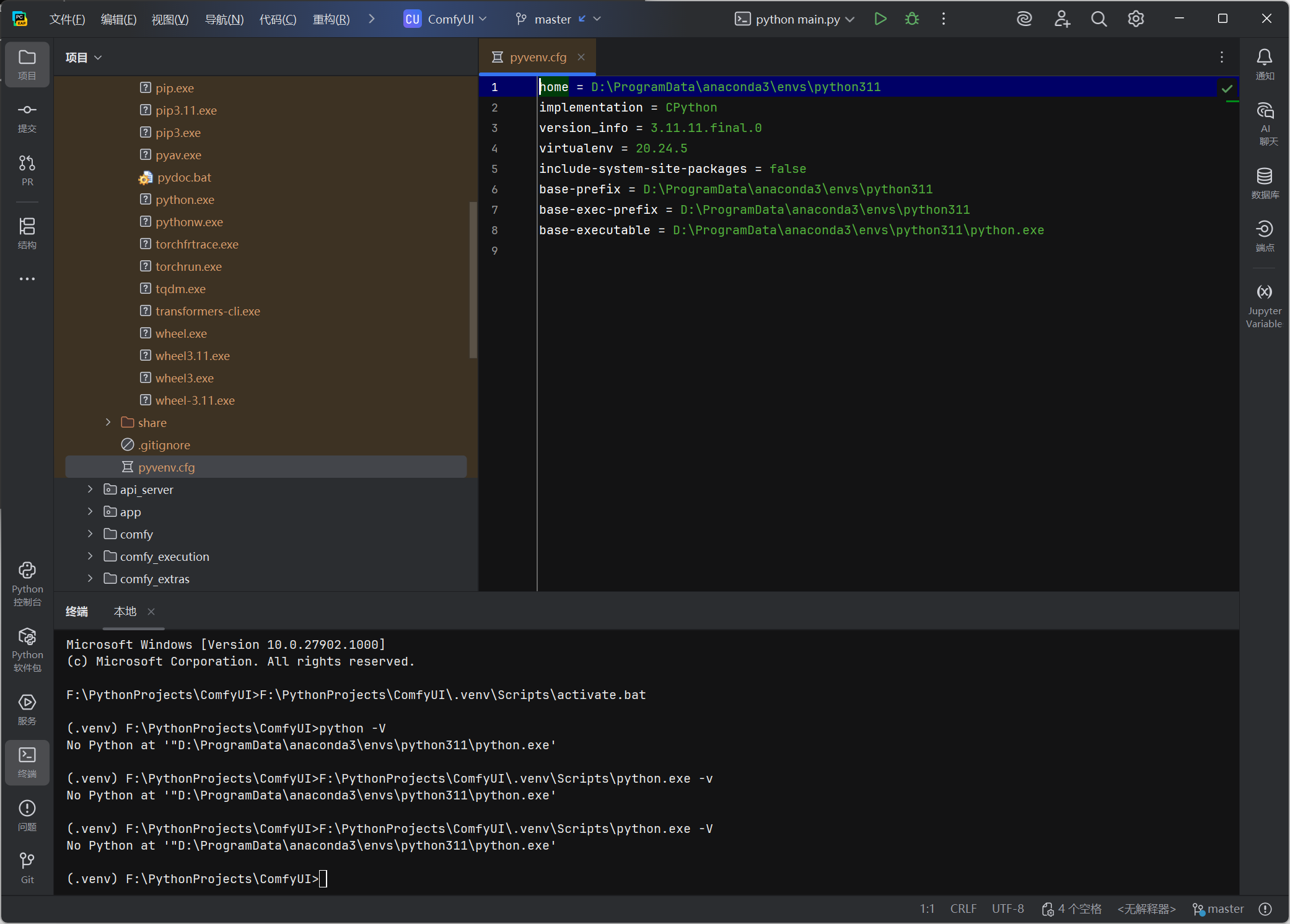
- 3、修改为目标电脑的 Python 路径:
home = D:\Conda\envs\py311 # 目标电脑Python根目录implementation = CPythonversion_info = 3.11.11.final.0virtualenv = 20.24.5include-system-site-packages = falsebase-prefix = D:\Conda\envs\py311 # 目标电脑Python前缀路径base-exec-prefix = D:\Conda\envs\py311 # 目标电脑执行前缀路径base-executable = D:\Conda\envs\py311\python.exe # 目标电脑python.exe路径- 4、保存文件(建议使用记事本或 VS Code 编辑,保持编码为 UTF-8)
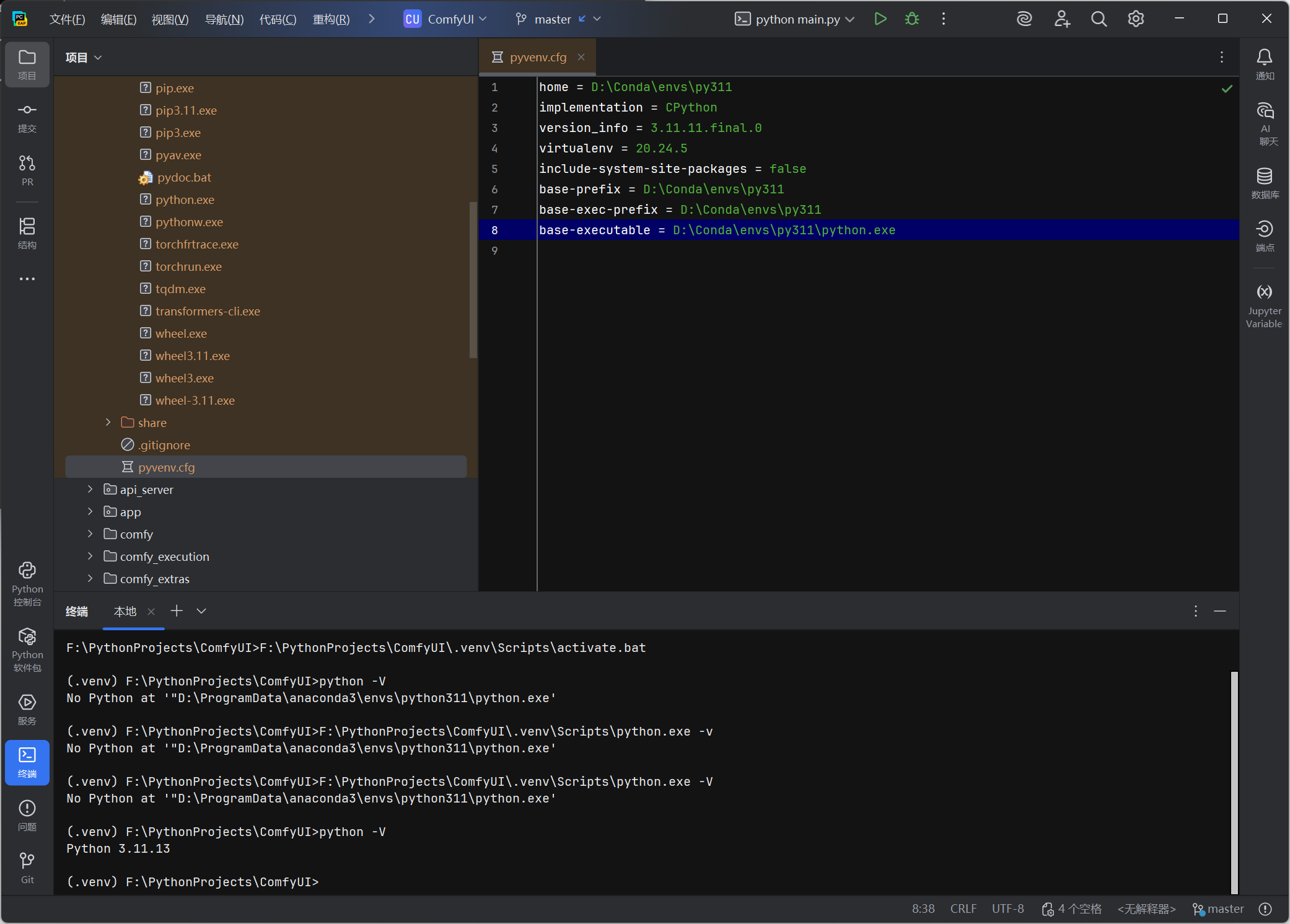
3. 激活环境并验证
- 打开目标电脑的CMD或PowerShell,执行:
F:
cd F:\PythonProjects\ComfyUI
.venv\Scripts\activate.bat- 验证激活状态:
命令行前缀显示(.venv)即表示激活成功。
- 验证 Python 路径:
where python
# 预期输出:F:\PythonProjects\ComfyUI\.venv\Scripts\python.exepython --version
# 预期输出:Python 3.11.11(与源电脑版本一致)4. 启动 ComfyUI 并验证
- 1、执行启动脚本:
run_nvidia_gpu.bat
- 2、验证标准:
-
- 终端无 "模块缺失" 类报错
-
- 浏览器可访问http://127.0.0.1:8188并加载 ComfyUI 界面
-
- 可正常加载模型并执行节点推理
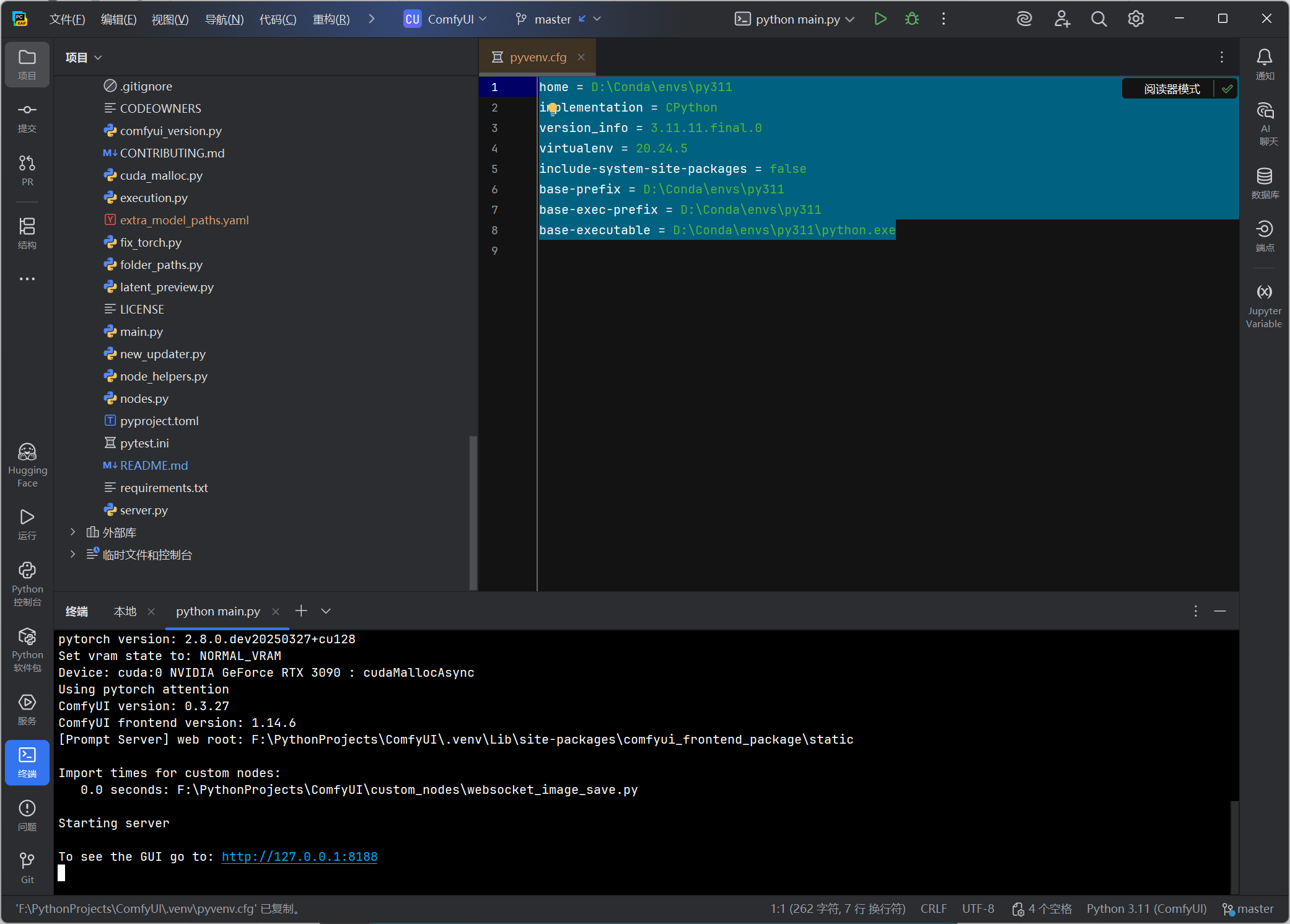
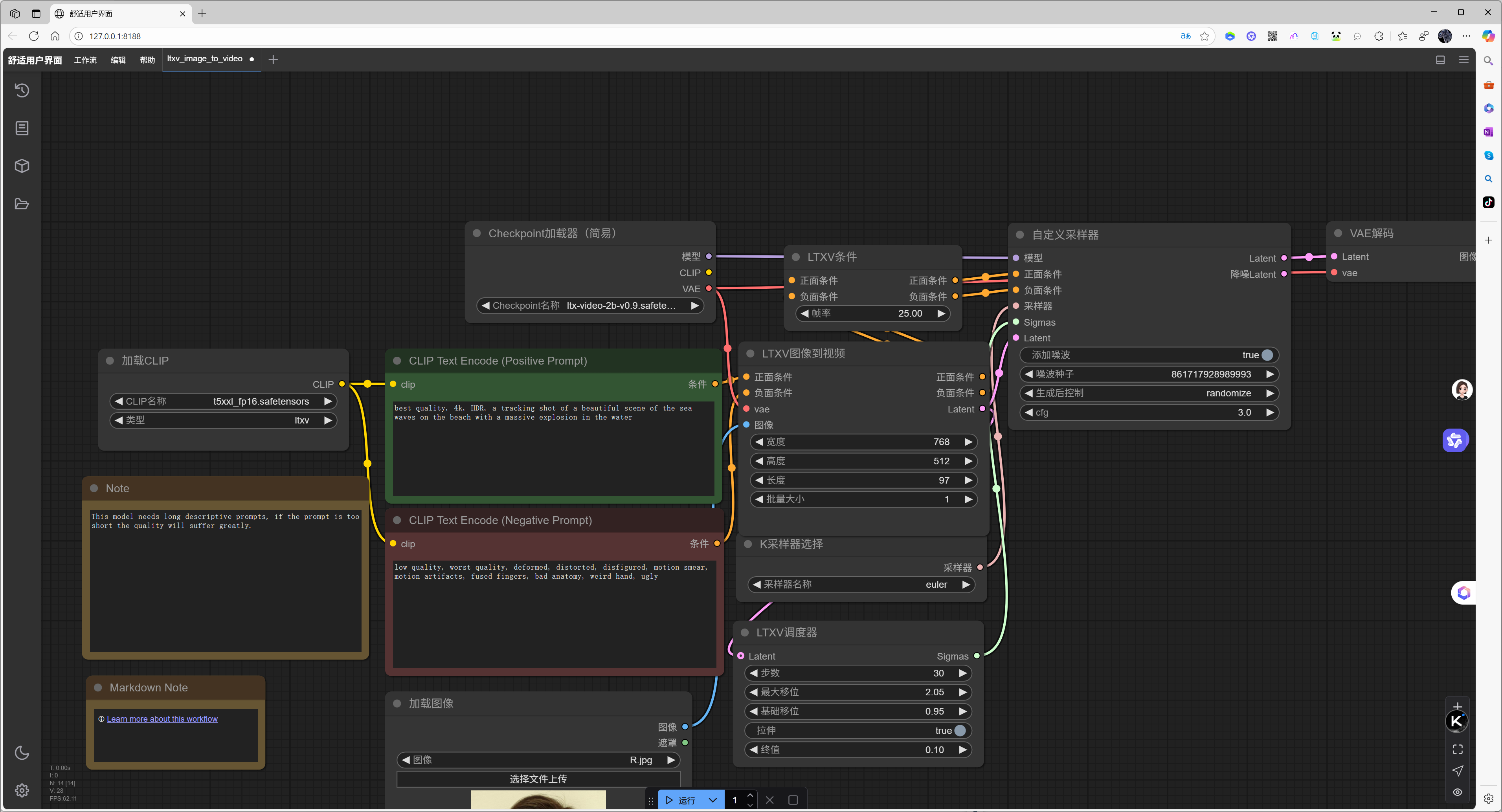
四、附图说明(请插入用户提供的图片)
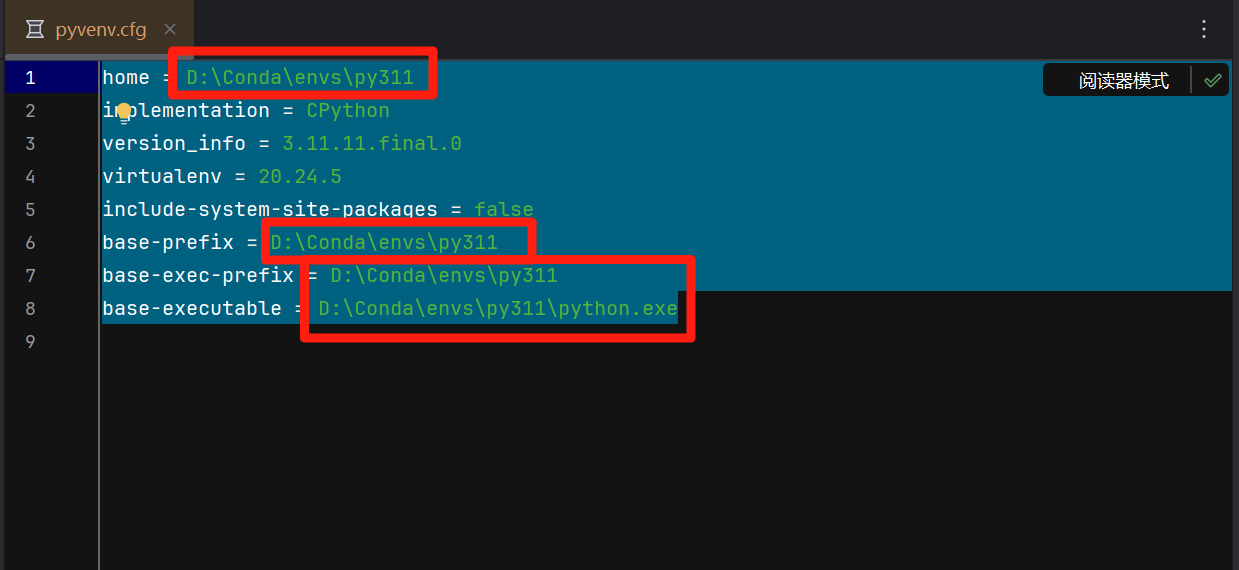
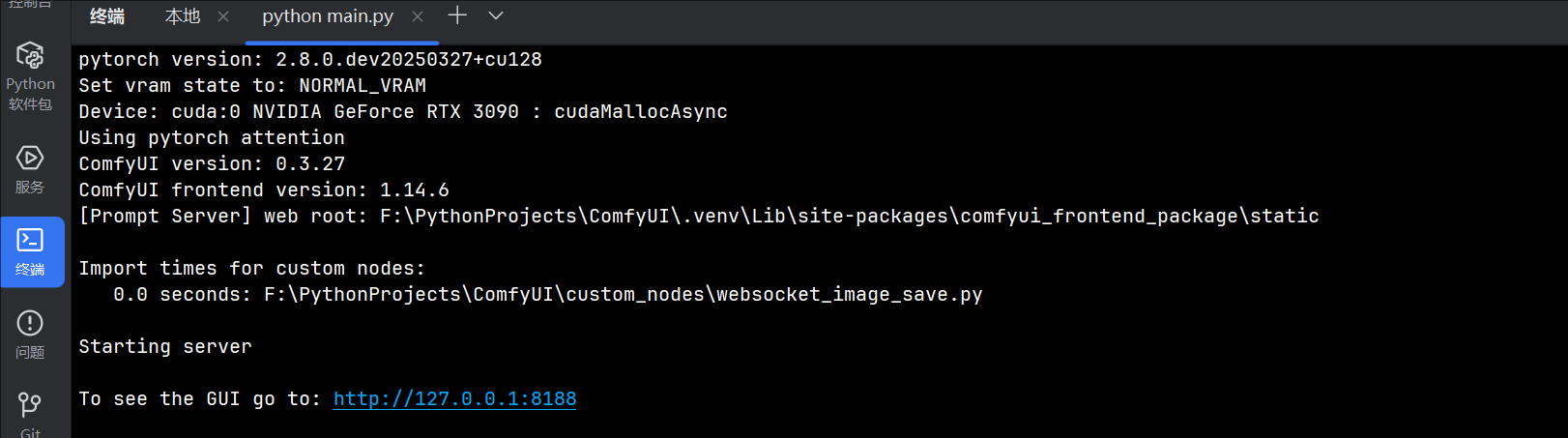
图片说明:
(示例:上图为修改后的 pyvenv.cfg 文件截图,红框标注处为目标电脑的D:\Conda\envs\py311路径配置;下图为 ComfyUI 成功启动后的界面,显示 Python 3.11.11 环境迁移有效。)
五、常见问题解决
| 问题场景 | 排查方向 | 解决方法 |
| 激活提示 "无法找到 python.exe" | pyvenv.cfg 路径错误 | 重新检查base-executable路径是否与目标电脑 Python 位置一致 |
| 启动时报 "ModuleNotFoundError" | 依赖路径缓存问题 | 执行:.venv\Scripts\pip install -r requirements.txt |
| GPU 加速失效 | 驱动或 CUDA 路径问题 | 确认目标电脑 CUDA 驱动与源电脑版本一致,重启后重试 |
六、迁移原理与优势
- 原理:.venv虚拟环境的核心依赖已包含在目录中,pyvenv.cfg记录的base-prefix、base-executable等路径仅指向基础 Python 解释器,修改后即可适配目标电脑的 Conda 环境路径。
- 优势:相比重新创建虚拟环境,此方法可节省 90% 以上时间,尤其适用于依赖庞大的 ComfyUI 项目(避免重新下载 GB 级模型和依赖)。
七、总结
本实践通过修改.venv/pyvenv.cfg的 Python 路径(从D:\ProgramData\anaconda3\envs\python311迁移到D:\Conda\envs\py311),实现了 ComfyUI 在 Python 3.11.11 环境下的快速迁移,完美呼应了 "路径可控即可复现" 的核心理念(参见理念篇)。该方法适用于同系统、同 Python 版本的场景,是个人开发环境同步、团队协作的高效方案。
参考文献
- 【理念●体系】迁移复现篇:打造可复制、可复原的 AI 项目开发环境
love530love/windows-ai-dev-env-guide: 从零构建 Windows 全链路 AI 开发环境:Linux 兼容・多环境隔离・可迁移复现实战指南
love530love/ai-devops-windows: 【理念●体系】从零打造 Windows + WSL + Docker + Anaconda + PyCharm 的 AI 全链路开发体系
